在虛擬機器中的Windows 98作業系統使用Alcohol 120%虛擬光碟軟體,可以達到方便替換遊戲光碟的效果。
使用虛擬光碟軟體在虛擬電腦中掛載光碟映像檔中的遊戲光碟映像檔
沒錯,這是個繞口令,也是我們在這篇文章中要執行的教學重點。
使用Alcohol 120%虛擬光碟軟體的好處包括可以便捷地備份並管理遊戲,而且支援具有防拷功能的遊戲光碟,在執行不同遊戲時只需更換映像檔即可,不需要放入實體光碟,使用上更加方便。另一方面,有些遊戲會在光碟中加入CD音軌,而VirtualBox並不支援這類的映像檔格式(如bin+cue)。
所以面對具有防拷或CD音軌的光碟,最好的方式就是透過在虛擬機器中安裝Alcohol 120%,並透過它掛載遊戲光碟映像檔。
然而為了避免讓遊戲光碟映像檔占用虛擬機器的儲存空間,筆者建議參考先前的教學,在實體電腦中透過AnyBurn將「遊戲光碟映像檔」製作成「儲存用映像檔」,屆時只要將「儲存用映像檔」透過VirtualBox的功能掛載至虛擬機器,就能在虛擬的Windows 98環境中透過Alcohol 120%掛載「遊戲光碟映像檔」。
需要注意的是,筆者測試在VirtualBox、VMware等虛擬機器搭配Windows 98、XP等作業系統能夠正常使用Alcohol 120%,但是在DOSBox Pure中安裝Alcohol 120%則會造成系統當機故無法使用。
相關檔案下載列表:
AnyBurn下載頁面:https://anyburn.com/download.php
Alcohol 120%下載頁面:http://trial.alcohol-soft.com/en/downloadtrial.php
Windows Installer 2.0下載頁面:https://archive.org/details/instmsi



虛擬Windows 98中安裝Alcohol 120%
由於Alcohol 120% Retro Edition安裝時需要Windows Installer 2.0的功能,所以請讀者先參考前面的檔案列表,下載這2款軟體,並參考先前的教學,將檔案利用AnyBurn製作成映像檔,並掛載至虛擬機器,如此一來就能在虛擬Windows 98環境中的光碟機找到這些檔案並安裝。
操作方式請參考下方圖文流程說明。










在虛擬Windows 98安裝並執行遊戲
接下來只要進行Alcohol 120%初始設定,就可以將「儲存用映像檔」掛載至虛擬機器,並開始安裝遊戲。
操作方式請參考下方圖文流程說明。












Windows 98復活計劃到這邊應該就算告一段落了,未來筆者將會補齊缺失的第10~12篇文章,並在有新鮮玩具、程式出現時補充後續教學。如果讀者有什麼問題想要討論或是建議內容,都可以在下方留言。
或許在不久的將來,我們可以在「Windows XP復活計劃」專題文章再相見!
(回到系列文章目錄)
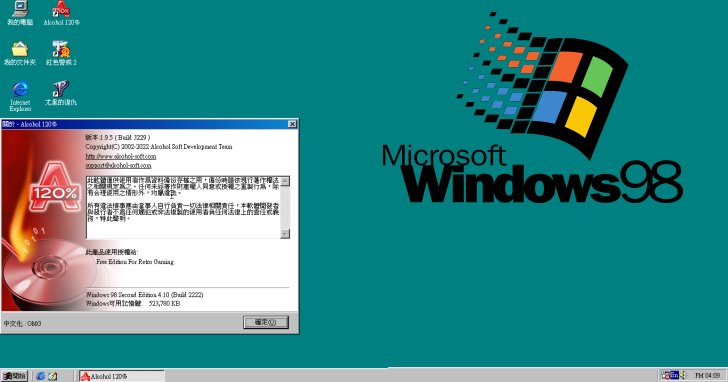

























請注意!留言要自負法律責任,相關案例層出不窮,請慎重發文!